Mise à jour avril 2024: Arrêtez de recevoir des messages d'erreur et ralentissez votre système avec notre outil d'optimisation. Obtenez-le maintenant à ce lien
- Téléchargez et installez l'outil de réparation ici.
- Laissez-le analyser votre ordinateur.
- L'outil va alors répare ton ordinateur.
Parfois, votre stylet Surface peut ne pas fonctionner sur votre ordinateur Surface. Dans l'article d'aujourd'hui, nous présentons les étapes de dépannage générales et spécifiques que vous pouvez suivre pour vous aider si votre stylet Surface ne peut pas écrire, ouvrir des applications ou se connecter à Bluetooth.

Comment réparer si votre stylo de surface n'encre pas.
Si votre stylo n’encre pas, procédez comme suit:
- Testez le fonctionnement de l'éclairage LED. Si le voyant n'est pas allumé, il s'agit d'une panne de courant.
- Exécutez les mises à jour Windows ou la boîte à outils de diagnostic de surface.
- Redémarrez votre interface, même si elle a déjà été redémarrée avec les mises à jour Windows.
- Remplacez la batterie.
Vérifiez les paramètres de votre stylo.
- Pour vérifier les réglages des touches du curseur, de l'écriture manuscrite et du haut
- Aller à Démarrer
- Paramètres
- Compatibles
- Stylo et encre Windows
Pour vérifier les paramètres de pression de votre stylo, ouvrez l'application Surface et sélectionnez l'onglet Stylo pour les ajuster.
Mise à jour d'avril 2024:
Vous pouvez désormais éviter les problèmes de PC en utilisant cet outil, comme vous protéger contre la perte de fichiers et les logiciels malveillants. De plus, c'est un excellent moyen d'optimiser votre ordinateur pour des performances maximales. Le programme corrige facilement les erreurs courantes qui peuvent survenir sur les systèmes Windows - pas besoin d'heures de dépannage lorsque vous avez la solution parfaite à portée de main :
- Étape 1: Télécharger PC Repair & Optimizer Tool (Windows 10, 8, 7, XP, Vista - Certifié Microsoft Gold).
- Étape 2: Cliquez sur “Start scan”Pour rechercher les problèmes de registre Windows pouvant être à l'origine de problèmes avec l'ordinateur.
- Étape 3: Cliquez sur “Tout réparer”Pour résoudre tous les problèmes.
Appariement manuel
- Allez dans Paramètres et appuyez sur Modifier les paramètres du PC.
- Appuyez sur PC et appareils, puis appuyez sur Bluetooth.
- Vérifiez à nouveau si Bluetooth est activé.
- Si vous voyez le stylo à bille dans la liste des périphériques, tapez-le et dites-lui de retirer le périphérique.
- Maintenant que vous ne voyez plus le stylet de surface sous Bluetooth, maintenez enfoncé le bouton supérieur du stylo violet jusqu'à ce qu'un voyant vert au centre de votre stylo commence à clignoter (environ deux secondes 7). Cela forcera votre stylo à se reconnecter.
- Lorsque le stylo réapparaît dans la liste, appuyez dessus, puis dites Pair.
Surface de mise à jour
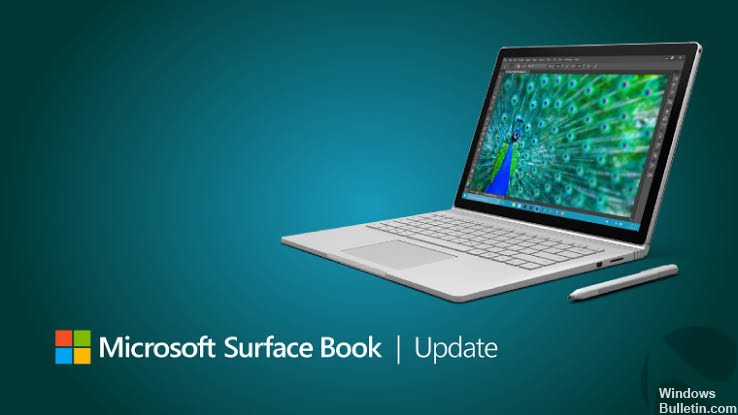
Deux types de mises à jour assurent le fonctionnement optimal de votre interface: les mises à jour de surface, également appelées firmwareet mises à jour logicielles Windows 10. Les deux types sont automatiquement installés dès qu'ils sont disponibles. Si vous avez des questions ou des problèmes avec une mise à jour, voici quelques informations qui pourraient vous aider.
- Sélectionnez Démarrer> Paramètres> Mise à jour et sécurité> Windows Update.
- Sélectionnez Vérifier les mises à jour. Si des mises à jour sont disponibles, elles seront installées automatiquement. Vous devrez peut-être redémarrer votre interface après avoir installé les mises à jour.
Vérifiez les piles
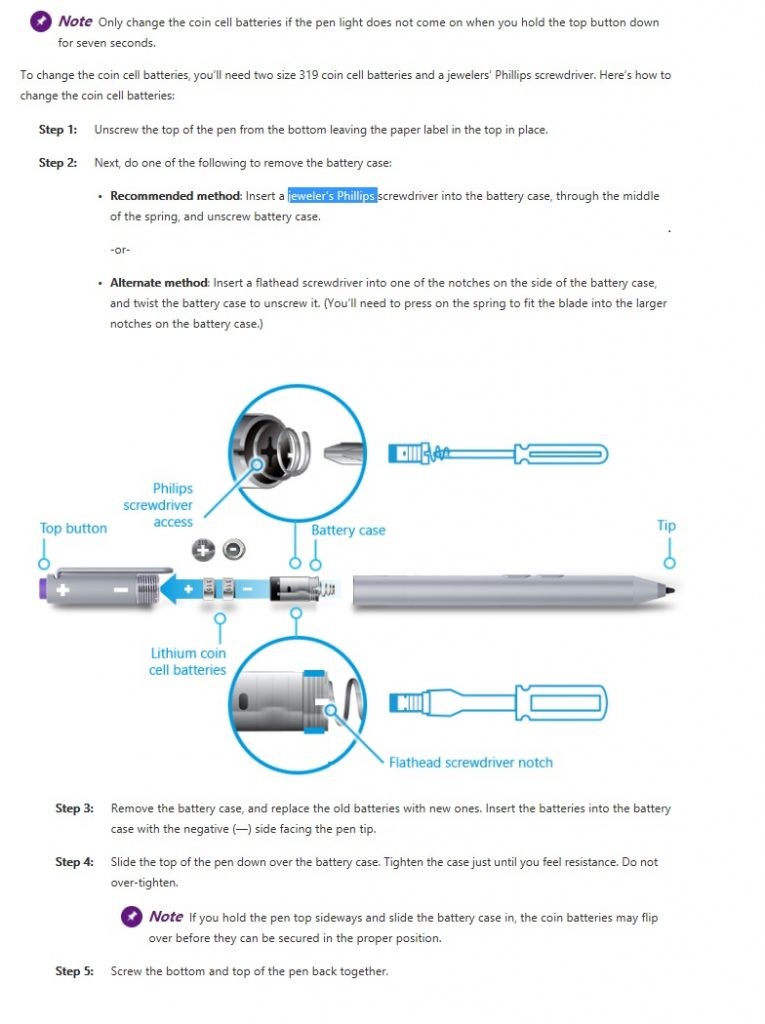
Le stylet Surface nécessite une pile AAAA - il est fourni avec le stylet. Donc, si votre stylet cesse soudainement de répondre, c'est-à-dire qu'il n'écrit pas et qu'aucun des boutons ne fonctionne, la première chose à faire est de remplacer la pile. Pour ce faire, dévissez le haut du stylo par le bas et retirez l'ancienne pile.
Votre stylet contient également deux piles bouton 319. Si votre stylet ne fonctionne pas et que la lampe de l'étape 2 ci-dessous ne clignote pas, vous devrez peut-être la remplacer. C'est plus compliqué car cela nécessite un tournevis Phillips.
https://support.microsoft.com/en-ph/help/4023523/surface-troubleshoot-microsoft-surface-pen
Conseil d'expert Cet outil de réparation analyse les référentiels et remplace les fichiers corrompus ou manquants si aucune de ces méthodes n'a fonctionné. Cela fonctionne bien dans la plupart des cas où le problème est dû à la corruption du système. Cet outil optimisera également votre système pour maximiser les performances. Il peut être téléchargé par En cliquant ici

CCNA, développeur Web, dépanneur PC
Je suis un passionné d'informatique et un professionnel de l'informatique. J'ai des années d'expérience derrière moi dans la programmation informatique, le dépannage et la réparation de matériel. Je me spécialise dans le développement Web et la conception de bases de données. J'ai également une certification CCNA pour la conception et le dépannage de réseaux.

